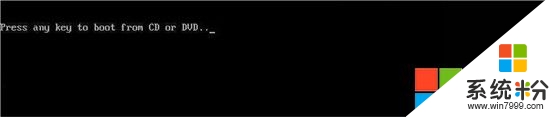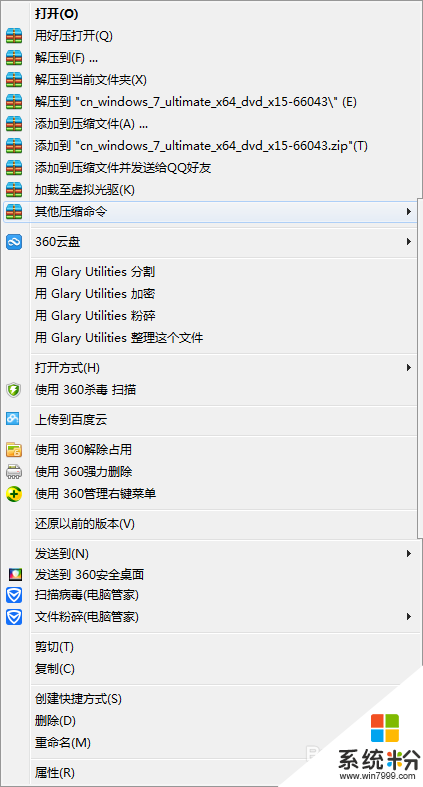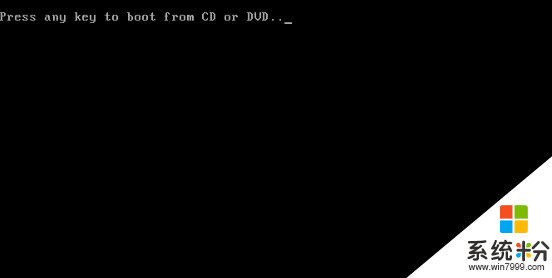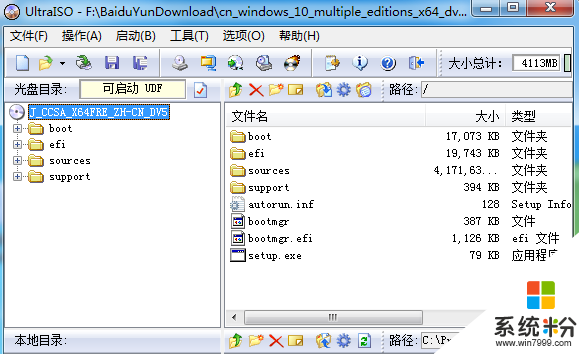请问如何使用光盘安装系统
提问者:秋雪筱樱萌 | 浏览 次 | 提问时间:2017-02-08 | 回答数量:3
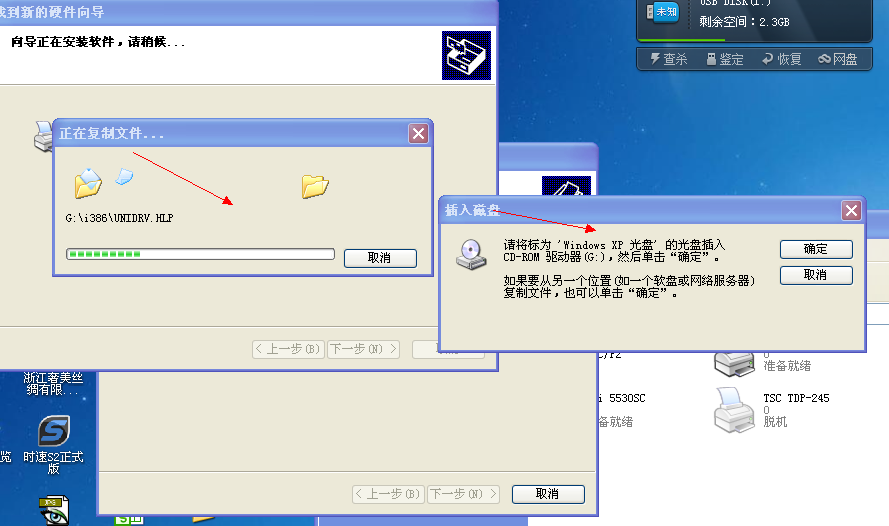 可能原因如下: 1,光驱或光盘问题。激光头老化,无法读出光盘,光盘磨损,不兼容光驱等。 2,BIOS中未设置光驱为首选引导设置。进BIOS,将光驱设置为首选引导设备。 3,光盘无法...
可能原因如下: 1,光驱或光盘问题。激光头老化,无法读出光盘,光盘磨损,不兼容光驱等。 2,BIOS中未设置光驱为首选引导设置。进BIOS,将光驱设置为首选引导设备。 3,光盘无法...
已有3条答案
huangziyun_
回答数:24668 | 被采纳数:25
2017-02-08 12:45:18
可能原因如下: 1,光驱或光盘问题。激光头老化,无法读出光盘,光盘磨损,不兼容光驱等。 2,BIOS中未设置光驱为首选引导设置。进BIOS,将光驱设置为首选引导设备。 3,光盘无法引导,不是可引导光盘。请更换系统安装光盘。
赞 2466
你政政哥
回答数:7187 | 被采纳数:11
2017-02-08 14:19:58
在重启之前放入XP安装光盘,在看到屏幕底部出现CD字样的时候,按回车键。才能实现光启,否则计算机开始读取硬盘,也就是跳过光启从硬盘启动了。
XP系统盘光启之后便是蓝色背景的安装界面,这时系统会自动分析计算机信息,不需要任何操作,直到显示器屏幕变黑一下,随后出现蓝色背景的中文界面。
这时首先出现的是XP系统的协议,按F8键(代表同意此协议),之后可以见到硬盘所有分区的信息列表,并且有中文的操作说明。选择C盘,按D 键删除分区(之前记得先将C盘的有用文件做好备份),C盘的位置变成“未分区”,再在原C盘位置(即“未分区”位置)按C键创建分区,分区大小不需要调整。之后原C盘位置变成了“新的未使用”字样,按回车键继续。
接下来有可能出现格式化分区选项页面,推荐选择“用FAT32格式化分区(快)”。按回车键继续。
系统开始格式化C盘,速度很快。格式化之后是分析硬盘和以前的WINDOWS操作系统,速度同样很快,随后是复制文件,大约需要8到13分钟不等(根据机器的配置决定)。
复制文件完成(100%)后,系统会自动重新启动,这时当再次见到CD-ROM.....的时候,不需要按任何键,让系统从硬盘启动,因为安装文件的一部分已经复制到硬盘里了(注:此时光盘不可以取出)。
出现蓝色背景的彩色XP安装界面,左侧有安装进度条和剩余时间显示,起始值为39分钟,也是根据机器的配置决定,通常P4,2.4的机器的安装时间大约是15到20分钟。
此时直到安装结束,计算机自动重启之前,除了输入序列号和计算机信息(随意填写),以及敲2到3次回车之外,不需要做任何其它操作。系统会自动完成安装。
XP系统盘光启之后便是蓝色背景的安装界面,这时系统会自动分析计算机信息,不需要任何操作,直到显示器屏幕变黑一下,随后出现蓝色背景的中文界面。
这时首先出现的是XP系统的协议,按F8键(代表同意此协议),之后可以见到硬盘所有分区的信息列表,并且有中文的操作说明。选择C盘,按D 键删除分区(之前记得先将C盘的有用文件做好备份),C盘的位置变成“未分区”,再在原C盘位置(即“未分区”位置)按C键创建分区,分区大小不需要调整。之后原C盘位置变成了“新的未使用”字样,按回车键继续。
接下来有可能出现格式化分区选项页面,推荐选择“用FAT32格式化分区(快)”。按回车键继续。
系统开始格式化C盘,速度很快。格式化之后是分析硬盘和以前的WINDOWS操作系统,速度同样很快,随后是复制文件,大约需要8到13分钟不等(根据机器的配置决定)。
复制文件完成(100%)后,系统会自动重新启动,这时当再次见到CD-ROM.....的时候,不需要按任何键,让系统从硬盘启动,因为安装文件的一部分已经复制到硬盘里了(注:此时光盘不可以取出)。
出现蓝色背景的彩色XP安装界面,左侧有安装进度条和剩余时间显示,起始值为39分钟,也是根据机器的配置决定,通常P4,2.4的机器的安装时间大约是15到20分钟。
此时直到安装结束,计算机自动重启之前,除了输入序列号和计算机信息(随意填写),以及敲2到3次回车之外,不需要做任何其它操作。系统会自动完成安装。
赞 718
w48315048
回答数:9542 | 被采纳数:0
2017-02-08 12:34:06
步骤如下;
1. 打开电脑,插入光盘;
2. 重新启动电脑;
3. 根据提示按下相应的F12键,进入选择启动项菜单选择光驱引导,在“Boot Menu”界面按键盘上下键选择“ODD”光驱启动选项,回车确定。
4.当出现“Press any key to boot from cd…”的字样时,按任意键后从光盘启动;
希望可以帮到你~!
1. 打开电脑,插入光盘;
2. 重新启动电脑;
3. 根据提示按下相应的F12键,进入选择启动项菜单选择光驱引导,在“Boot Menu”界面按键盘上下键选择“ODD”光驱启动选项,回车确定。
4.当出现“Press any key to boot from cd…”的字样时,按任意键后从光盘启动;
希望可以帮到你~!
赞 954
相关问题
解决方法
-
今天系统大全就来跟大家分享下如何光盘安装win7?且看光盘安装win7系统步骤。电脑系统下载推荐:番茄花园win7旗舰版光盘安装win7系统步骤:将Windows7安装光盘放入光驱...
-
有用户想自己安装win7系统,于是实现选好win7操作系统下载,接下来的安装用户选择用户光盘安装。那么如何光盘安装win7系统?今天借此就跟大家分享光盘win7系统安装教程,有需要...
-
Win10系统虽然稳定性已经比之前的系统好多了,不过有时也会出现无法启动的情况,并且有的时候安全模式也无法进入,这时我们可以使用Win10安装盘来对系统进行修复,解决Win10无法...
-
U盘便于携带是经济以实惠的储存介质,相信安装过系统的用户都感受到过U盘安装系统的便利,而目前win10系统已经推出,使用U盘给自己的电脑及朋友的电脑安装win10省去了升级安装和下...
最新其他问答
- 1 抖音评语大全简短
- 2 抖音怎么获得元宝
- 3 抖音工会礼物优惠
- 4抖音发表评价好评
- 5抖音破五百播放后
- 6在抖音里开通抖音橱窗
- 7抖音评论怎么点开不了
- 8抖音买抖快手买什么
- 9延安有哪些抖音公会
- 10抖音勋章在哪设置的